
Grâce au nouveau geste introduit par YouTube, nous allons vous montrer le gestes avec lesquels vous pouvez naviguer dans les vidéos dans cette grande plate-forme que nous avons sur notre mobile.
YouTube a été mis à jour il y a ce jour avec un nouveau geste et ce n'est rien d'autre que d'en faire un pour quitter le plein écran vers l'interface standard. Il n'y a donc pas de meilleur moment que maintenant que de vous montrer les 4 gestes que vous avez à votre disposition pour améliorer l'expérience d'utilisation de cette application sur Android.
Faites un geste vers le bas pour quitter le plein écran
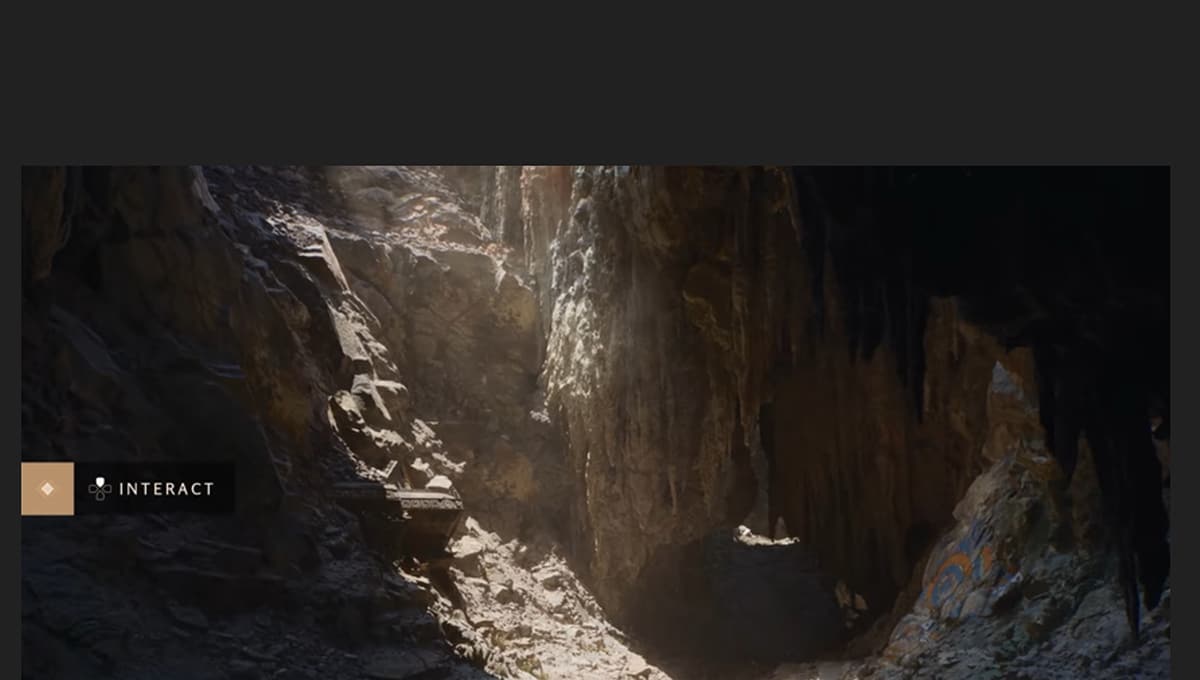
Le nouveau geste de YouTube nous permet faites-en un pour fermer la vidéo que nous voyons et passons donc à l'interface standard. Nous pouvons utiliser une touche pour minimiser la vidéo, mais le geste est beaucoup plus intuitif et dès que nous nous y habituons, l'expérience l'emporte.
Et même lorsque nous ne sommes pas en plein écran en train de regarder la vidéo, lorsque nous faisons un geste vers le bas minimiser la vidéo que nous regardons, liberando la pantalla para poder buscar uno nuevo y explorar otros canales interesantes; sobre todo el nuestro de Androidsis avec de superbes vidéos comme les meilleurs jeux.
Faites un geste vers la gauche ou vers la droite pour basculer entre les vidéos
Si nous voyons vidéos avec lecture automatique activée ou playlist lecture de ceux qui semblent n'avoir pas de fin, on peut faire un geste vers la droite pour passer à la vidéo suivante. Si nous faisons le geste de l'autre côté, la gauche, nous reviendrons à la vidéo précédente.
uno des moments forts de cette expérience est que l'application YouTube se souvient exactement de la seconde où vous étiez dans la vidéo précédente, donc elle vous y emmène lorsque vous revenez.
Appuyez deux fois pour revenir en arrière ou en avant dans une vidéo
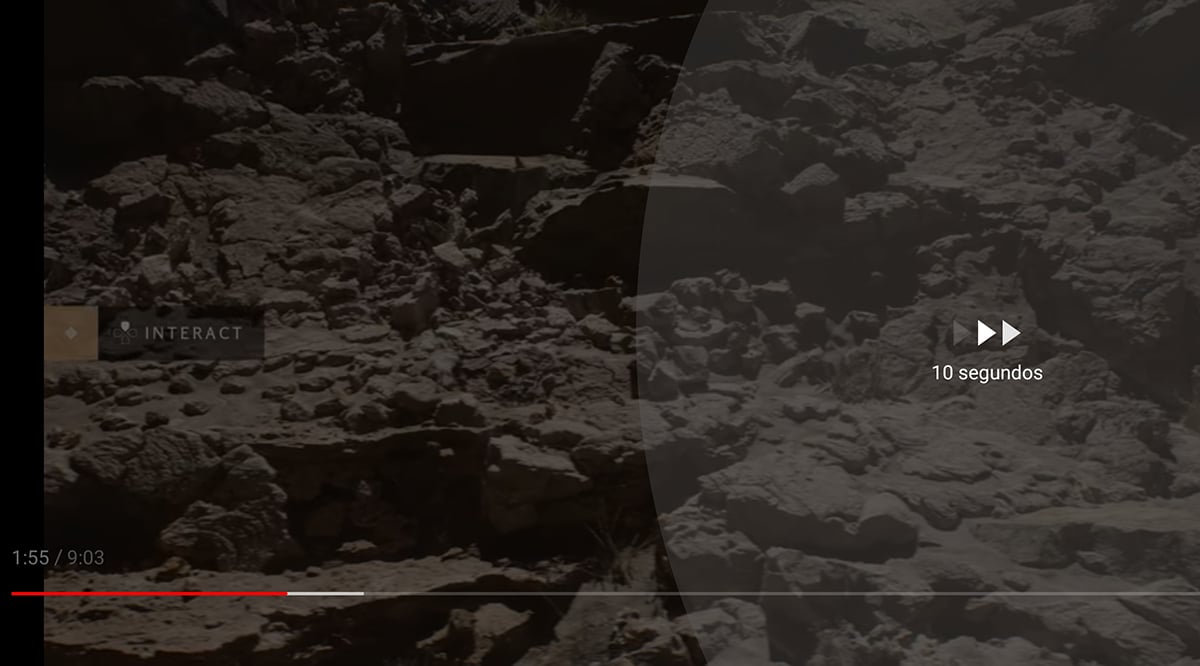
Un autre des gestes les plus importants lors de la lecture de vidéos et qui Laisse revenir pour écouter à nouveau ou regardez ce créneau horaire de dix secondes. Par défaut, vous pouvez cliquer sur l'un des côtés de la vidéo pour reculer ou avancer de 10 secondes. Si nous le faisons sur le côté gauche, il "rembobine" en arrière et si nous le faisons sur la droite, nous avançons de dix secondes.
Les dix secondes peuvent être modifiées à partir des paramètres pour être plus précis ou augmenter ces dix secondes. Un autre des gestes essentiels qui ajoute une grande expérience utilisateur depuis notre mobile afin de passer rapidement à travers les vidéos sans avoir à "se battre" avec la ligne de lecture.
Faites un geste vers le haut pour afficher les vidéos associées en plein écran
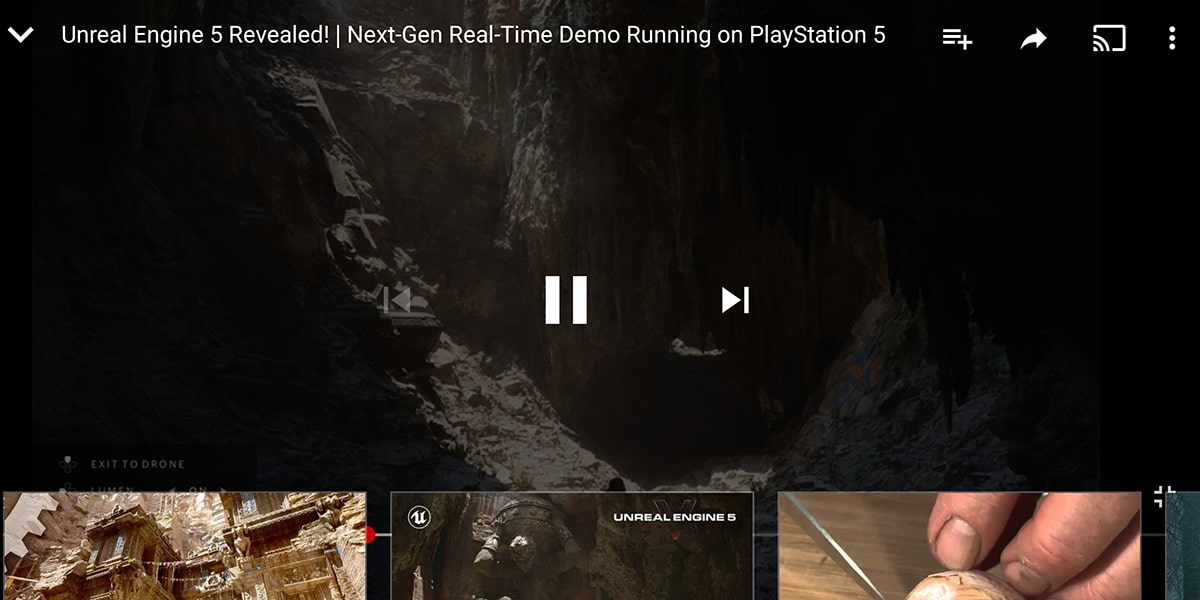
Un autre grand geste et qui a à voir avec les vidéos connexes que YouTube nous présente généralement correctement. Lorsque nous regardons une vidéo en plein écran et que nous n'avons pas assez de désir de minimiser la vidéo pour voir les vidéos associées que YouTube indique, nous faisons simplement un geste ascendant.
cette le geste génère et met en évidence une couche semi-transparente dans lequel il nous montre une sélection limitée de vidéos liées à celle que nous regardons. Pendant que la vidéo continue de jouer, nous pouvons garder un œil sur ceux qui y sont liés. Parfait lorsque nous écoutons de la musique et que nous voulons un sujet lié à ce qui est lu, ainsi que pour découvrir de nouvelles musiques ou vidéos liées au contenu en cours de lecture.
Si nous faisons un geste vers le bas, nous masquerons à nouveau le panneau de vidéos associé et continuerons ainsi à lire la vidéo. Ongle série de gestes pour contrôler la lecture vidéo fr YouTube ainsi que passer à ce qui suit. Si vous n'en connaissiez aucun, essayez-les car ils vous permettront d'accéder à une expérience que vous ne connaissiez peut-être pas; la même chose se produit sur le bureau avec les boutons d'avance et de retour rapides.
